
Preview - це швейцарський армійський ніж macOS, додаток, за допомогою якого ми можемо робити практично все, що спадає на думку, яким би складним це не здавалося, хоча іноді це не дозволяє нам виконувати функції, які здаються найбільш базовими та що передбачається, що вони доступні. Завдяки Preview ми можемо працювати з файлами у форматі PDF так, ніби це редактор файлів цього формату, оскільки pМи можемо відокремити аркуші, щоб створити новий документ, додати нові аркуші, щоб створити більший документ, перетворити всі зображення в інші формати ... У цій статті ми пояснимо, як ми можемо витягувати аркуші з файлу в цьому форматі у файли зображень для подальшого редагування або включення їх в інші документи, що ідеально підходить для розмов про зображення, графіку ...
Як зазвичай, процес дуже простий і не вимагає великих знань macOS виконувати цей процес швидко.
Витягніть аркуші з файлів PDF у файли зображень
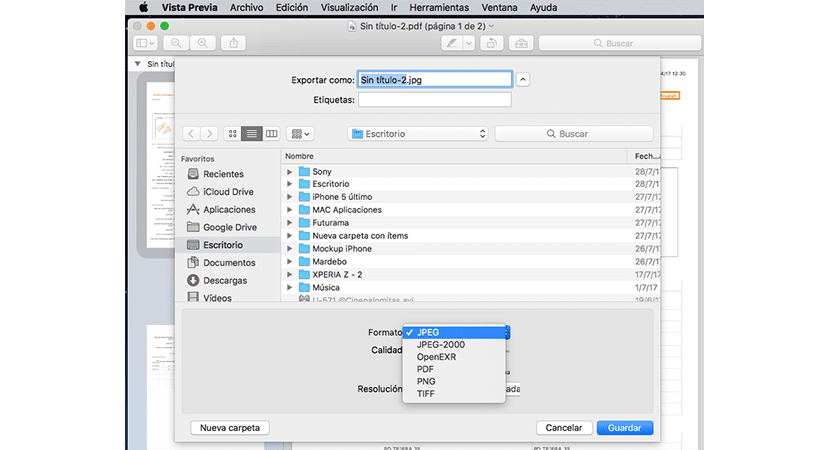
- Перш за все, ми повинні відкрити файл, з якого хочемо витягти аркуші на зображеннях.
- Далі ми переходимо до мініатюри, яку ми хочемо витягти, і переходимо до верхнього рядка меню, щоб вибрати Файл> Експорт.
- У вікні, яке відкриється далі, ми переходимо до Формат, який знаходиться внизу діалогового вікна, що відображається, і вибираємо формат, до якого ми хочемо експортувати відповідний аркуш.
- Вибираємо каталог, куди хочемо зберегти зображення, і натискаємо Зберегти.
Тепер ми просто повинні перейдіть до місця, де ми зберегли зображення щоб перевірити, чи отриманий результат був бажаним, результат, який повинен бути правильним, якщо ми виконали всі дії, як ми повідомляли вам у цій статті.